时限越来越近,如何在不兼容的老电脑上安装Windows 11?
如何在Windows电脑上安装固件更新 #生活技巧# #数码产品使用技巧# #数码产品维修教程#
看到这个问题,很多人的第一反应是:谁稀罕用Win11那个破玩意?但是,时限越来越近了,自2025年10月14日起,微软将不再为Windows 10提供安全更新和支持,除非你愿意为扩展安全更新(ESU)计划付费。

这给大多数人留下了三个现实的选择:升级到Windows 11、付费获得支持或硬着头皮运行不再更新的Windows 10。
即使在不受支持的老电脑上,也可以升级到Windows 11
然而,升级Windows 11并非易事,尤其是如果你的电脑已经使用了五年以上。微软严格的硬件要求意味着许多老旧电脑无法通过官方渠道升级。但这并不意味着你就没有机会了。

在本教程中,我将指导你完成两种升级路径:一种适用于部分兼容的电脑,一种适用于更老的电脑,采用非官方的解决方法。
为什么大多数老电脑无法升级到Windows 11
微软对Windows 11安装设置了严格的硬件限制:
CPU兼容性:只有Microsoft白名单上的CPU才兼容。大多数旧版CPU不兼容。
TPM要求:必须存在并启用可信平台模块(TPM) 2.0 版本。(在某些情况下,TPM 1.2也可能有效。)
UEFI和安全启动:你的计算机必须运行UEFI(而不是传统BIOS),虽然不必启用安全启动,但起码必须支持它。
如果你尝试使用Windows更新或Windows 11安装助手升级旧电脑,可能会遇到问题。不用担心,有一些解决方法。
首先,请检查你的电脑兼容性
使用这些工具来确定你的电脑的当前配置:
系统信息工具(msinfo32):查看BIOS模式。如果显示“Legacy”,则你需要在升级之前将系统转换为UEFI,并将磁盘格式从MBR切换为GPT。
TPM 管理工具(tpm.msc):该工具将显示TPM是否存在并已启用。如果该程序显示“找不到兼容的 TPM”,则可能需要在BIOS中启用TPM,或使用第二种升级方法。
CPU支持SSE4.2和PopCnt:这些是Windows 11 24H2所需的较新指令集,大多数2009年及以后的Intel CPU和2013年及以后的AMD CPU支持。
选项1:使用注册表调整进行升级(适用于半兼容PC)
如果你的PC具有UEFI、安全启动支持和TPM(版本1.2或更高版本),但处理器不受支持,这是理想的方法。
分步说明:
1.编辑注册表以绕过CPU / TPM检查
按Windows + R,键入 regedit,然后按 Enter。
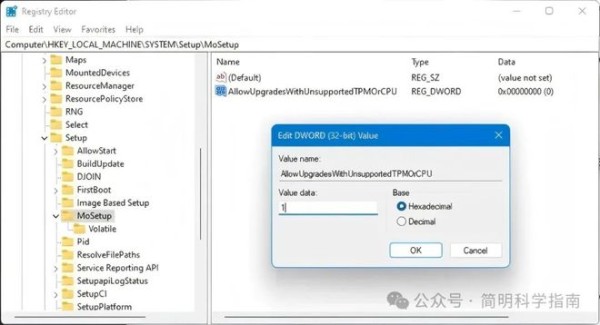
导航至:HKEY_LOCAL_MACHINE\\SYSTEM\\Setup\\MoSetup
如果没有MoSetup,请创建一个:
右键单击安装文件夹> 新建 > 项 > 将其命名为“MoSetup”。
右键单击右窗格〉新建〉DWORD(32位)值。
将其命名为:AllowUpgradesWithUnsupportedTPMOrCPU
双击新值并将值数据的值设为1。
重新启动你的电脑。
2.下载Windows 11 ISO
访问微软官方网站:下载Windows 11
单击适用于x64机器的“下载 Windows 11 磁盘映像 (ISO)”。
将其保存在您的下载文件夹中。
3.在文件资源管理器中挂载ISO
双击ISO文件。它将以新的驱动器号作为虚拟DVD驱动器安装。
4. 从ISO运行安装程序
打开已安装的驱动器,然后双击Setup.exe。
你将看到兼容性警告。点击“接受”即可绕过它。
选择下列选项之一:
完整升级:保留应用程序、设置和文件。
仅保留数据:重置应用程序和设置。
全新安装:清除所有内容。
Windows 现在将开始升级过程。
选项2:在不受支持的 PC(老式BIOS,无TPM)上使用 Rufus
如果你的电脑完全不支持——没有TPM、没有安全启动,甚至还在使用老版BIOS——那么你就需要另寻途径了。这时,Rufus这款免费且功能强大的实用程序就派上用场了。
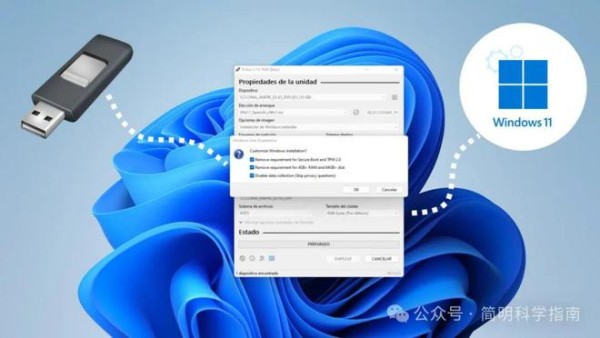
工作原理
Rufus会创建一个可启动的Windows 11 USB安装程序,并禁用硬件要求检查。这对于那些原本会被完全阻止升级的PC来说尤其有用。
重要提示:此过程不能绕过Windows 11 版本 24H2中引入的CPU新要求,例如 SSE4.2和PopCnt指令集。
你需要什么:
U盘(16 GB或更大)
Windows 11 ISO
Rufus应用程序(4.6或更新版本)
分步说明:
从官方网站或Microsoft Store下载 Rufus。
打开Rufus并插入你的U盘。
在“启动选择”中,选择磁盘或ISO映像,单击选择,然后选择Windows 11 ISO。
单击“开始”。
将弹出一个标题为“Windows 用户体验”的窗口。检查:
消除对TPM和安全启动的要求
如果需要,删除4GB+ RAM和安全启动的要求
单击“确定”,然后等待USB创建。
完成后,在文件资源管理器中打开USB驱动器并运行Setup.exe。
请勿从U盘启动并尝试全新安装——否则会重新启用兼容性检查。请始终在Windows中运行安装程序。
与第一种方法一样,你会收到兼容性警告。点击它,升级就会继续。
如果我想要全新安装怎么办?
你可以通过USB启动来执行全新安装,但请记住:
你的所有文件、应用程序和设置都将被删除。
仍然需要TPM 和安全启动支持(Rufus修改的安装除外)。
你需要重新安装软件并从备份中恢复数据。
最后:应该升级还是继续使用Windows 10?
由于Windows 10将于2025年10月停止服务,继续使用而不安全更新存在风险。即使微软会为Windows 10提供扩展的安全更新,但需要付费。
对于大多数不受支持的PC用户来说,这些选项代表了一种可行的方法,既能保持操作系统的最新状态,又能确保安全,而无需花费巨资购买新电脑。不过,如果你的电脑实在太老了(2010年之前),那么可能是时候考虑买台新的了。
网址:时限越来越近,如何在不兼容的老电脑上安装Windows 11? https://www.yuejiaxmz.com/news/view/1131393
相关内容
如何升级旧电脑配置以满足Windows 11安装要求这份 Windows 优化指南,帮你拯救越用越慢的老电脑
如何在电脑上安装打印机驱动
Windows 11安装助手
升级你的Windows体验——Windows 11 Manager,你的电脑优化神器!
从几个细节看Windows 11 如何激活高效生产力
第 97 期:来自微软的暗示:Windows 11 电脑比 Windows 10 快 2.3 倍
如何在Windows 11中保持干净桌面
如何对电脑里越来越多的文件进行管理,分类最重要
(三)给电脑打个“补丁”①随着计算机在现实生活中的广泛应用,与之相关的词汇不仅越来越多,也越来越为大众所熟悉。不久前,一位“菜鸟”问笔者:“听人说得给电脑打‘补丁

